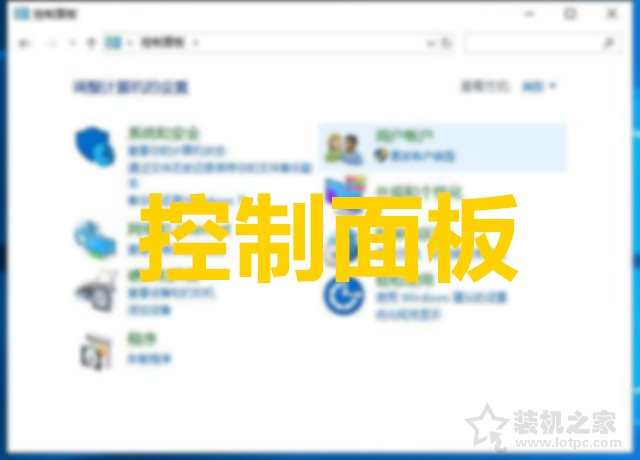explorer exe错误,解决explorer.exe错误及无法打开控制面板和用户账户的问题
如果你的电脑出现了explorer.exe错误,控制面板和用户账户无法打开,那么这篇文章将为你提供有效的解决方案。

让我们了解一下explorer.exe错误的原因。Explorer.exe是Windows操作系统的核心文件,它负责管理文件资源管理器、任务栏和桌面等功能。如果这个文件出现问题,可能会导致电脑出现各种问题,例如无法打开控制面板和用户账户等。
解决explorer.exe错误的方法有很多种,以下是一些常见的方法:
1. 重启电脑
有时候,explorer.exe错误只是暂时的问题,重启电脑可能会解决问题。
2. 更新Windows系统
如果你的Windows系统版本过旧,可能会出现explorer.exe错误,因此更新系统可能会解决问题。你可以在Windows设置中选择“更新和安全”选项,然后点击“检查更新”按钮进行系统更新。
3. 扫描病毒
病毒也可能导致explorer.exe错误,因此建议使用杀毒软件进行扫描,以确保系统没有被病毒感染。
4. 修复系统文件
如果系统文件损坏,可能会导致explorer.exe错误。你可以使用Windows自带的sfc /scannow命令来修复系统文件。打开命令提示符,输入sfc /scannow命令并按回车键,等待系统自动修复。
如果以上方法都无法解决问题,你可以尝试以下方法来打开控制面板和用户账户:
1. 使用Windows搜索
打开Windows搜索,输入“控制面板”或“用户账户”,然后点击搜索结果即可打开相应的应用程序。
2. 使用命令提示符
打开命令提示符,输入“control”命令可以打开控制面板,输入“netplwiz”命令可以打开用户账户。
3. 使用Windows快捷键
按下“Win + R”组合键打开运行窗口,输入“control”命令可以打开控制面板,输入“netplwiz”命令可以打开用户账户。
以上是解决explorer.exe错误及无法打开控制面板和用户账户的一些方法,希望对你有所帮助。
我告诉你msdn版权声明:以上内容作者已申请原创保护,未经允许不得转载,侵权必究!授权事宜、对本内容有异议或投诉,敬请联系网站管理员,我们将尽快回复您,谢谢合作!